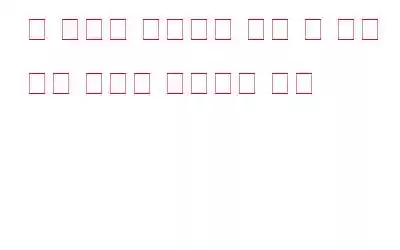하드 디스크를 SSD 또는 더 큰 용량의 HDD로 업그레이드할 계획이라면 운영 체제를 다시 설치하고 파티션을 생성해야 합니다. 그러나 이 작업은 말처럼 쉽지 않으며 많은 사용자가 "설치 프로그램에서 새 시스템 파티션을 생성할 수 없습니다." 오류가 발생한다고 불평합니다. 이 오류를 해결하고 한 HDD에서 다른 HDD로 원활하게 전환하기 위해 이 가이드에서는 놀라운 소프트웨어인 AOMEI Partition Assistant Professional에 대해 설명합니다.
AOMEI Partition Assistant Professional은 사용자가 기존 시스템에서 운영 체제 파티션을 복제하는 데 도움이 됩니다. 하드 디스크를 새 것으로 교체하십시오. 이렇게 하면 새 하드 디스크에 운영 체제 및 기타 응용 프로그램을 다시 설치할 필요가 없습니다. 게다가, 이 응용 프로그램은 한 하드 디스크에서 다른 하드 디스크로 데이터를 쉽게 전송할 수도 있습니다. 이 프로세스는 운영 체제 마이그레이션이라고도 합니다.
Windows에서 새 시스템 파티션 오류를 생성할 수 없는 설치 문제 해결 방법
AOMEI Partition Assistant Professional 소프트웨어는 누구나 노력 없이 사용할 수 있는 사용하기 쉬운 애플리케이션입니다. 다음은 운영 체제를 마이그레이션하고 Windows 운영 체제에서 "설치 프로그램에서 새 시스템 파티션을 생성할 수 없습니다." 오류를 수정하는 단계입니다.
1단계: AOMEI Partition Assistant Professional 소프트웨어를 설치하고 애플리케이션을 실행합니다. .
2단계: 앱 인터페이스가 로드되면 'OS를 SSD로 마이그레이션'을 클릭하세요.
3단계: 마이그레이션하려는 새 하드 디스크에서 할당되지 않은 공간을 선택합니다.
참고: 하드 디스크에서 할당되지 않은 공간을 찾지 못한 경우 "이 디스크 2의 모든 파티션을 삭제하여 하드 디스크로 마이그레이션하고 싶습니다"라고 표시된 상자를 선택하십시오. 디스크". 이렇게 하면 새 디스크의 기존 파티션이 모두 삭제되고 모든 데이터가 제거됩니다.
4단계: 다음 단계는 새 하드 디스크에 생성할 파티션의 크기를 조정하는 것입니다. 다음 버튼을 누르세요.
5단계: 마침 버튼을 클릭하세요.
6단계: 이제 앱 인터페이스가 기본 화면을 로드합니다. 적용 버튼을 클릭하세요.
AOMEI Partition Assistant Professional은 손실된 파티션을 복구하고 하드 디스크의 마스터 부트 레코드를 재구축할 수도 있습니다.
최종 오류 설치를 해결하는 방법에 대한 단어는 새 시스템 파티션을 만들 수 없습니다
AOMEI Partition Assistant Professional은 새 파티션을 생성하고 기존 파티션을 복구하는 데 있어 놀라운 소프트웨어입니다. 이 앱은 사용자가 구매하기 전에 사용해 보고 모든 기능을 확인할 수 있는 데모 버전을 제공합니다. 이 애플리케이션은 Windows 기본 디스크 관리 유틸리티가 제공하는 기능을 뛰어넘는 강력한 애플리케이션입니다.
자주 묻는 질문(FAQ)
Q1. 설치 프로그램에서 새 파티션을 생성할 수 없는 이유는 무엇입니까?
이 오류는 Windows 디스크 관리 유틸리티가 하드 디스크의 파티션을 읽고 처리할 수 없을 때 발생합니다. 이 오류를 해결하려면 AOMEI Partition Assistant Professional과 같은 타사 소프트웨어를 사용해야 합니다.
Q2. 시스템 설치 프로그램이 시스템 파티션을 찾을 수 없는 이유는 무엇입니까?
하드웨어 문제로 인해 "설치 프로그램에서 새 시스템 파티션을 생성할 수 없습니다"라는 오류가 발생합니다. 하드 디스크가 현재 시스템 버전과 호환되지 않으면 파티션을 만드는 동안 문제가 발생할 수 있습니다.
Q3. USB 스틱이 새 파티션을 생성하지 않는 이유는 무엇입니까?
Windows 설정에서는 어떤 드라이브가 외부 USB 드라이브인지, 어떤 드라이브가 Windows를 설치해야 하는 로컬 디스크인지 판단하지 못할 수 있습니다. PC 구성 방식과 사용 중인 하드웨어에 대해 알아보세요.
Q4. Windows 7에서 파티션을 생성할 수 있는 방법이 있습니까?
MBR과 부트로더를 올바르게 생성하려면 Windows는 설치 중에 어떤 드라이브가 기본 부팅 드라이브인지 알아야 합니다. 이 문제는 EFI 또는 UEFI를 사용하는 Windows 7, Windows 8 또는 Windows 10 설치에서는 일반적으로 발생하지 않습니다. 또한 일부 USB 스틱은 Microsoft Windows에 부팅 가능한 USB가 아닌 표준 드라이브로 나타납니다. AOMEI Partition Assistant Professional과 같은 타사 소프트웨어를 사용하면 Windows 7에서 파티션을 만드는 데 도움이 될 수 있습니다.
Facebook, Instagram, YouTube 등 소셜 미디어에서 우리를 팔로우하세요. 문의사항이나 제안사항이 있으면 아래 댓글 섹션을 통해 알려주시기 바랍니다. 우리는 해결책을 가지고 당신에게 다시 연락하고 싶습니다. 우리는 기술과 관련된 일반적인 문제에 대한 답변과 함께 팁과 요령을 정기적으로 게시합니다.
읽기: 0